Mac'inizdeki Gösterge Tablosunu reddetmişsenizçünkü işe yaramayacağınız, sizi diğer çalışma alanlarınızdan uzağa götürecek bir dikkat dağınıklığına veya çok fazla dikkat dağıtmaya neden olmaktan dolayı can sıkıcı bir durum olduğu için, aynı zamanda - belki de istemeyerek de olsa - çoğunlukla aletler kullanmayı bıraktınız. Widget'lerin faydasız olduğunu iddia eden bazıları var, diğerleri de uygulamalar kadar kolay olabileceğini ve ‘Dashboard’un tamamen önlenebileceğini düşünüyor. WidgetRunner hem widget çalıştırmanıza izin veren ücretsiz bir Mac uygulamasıstok ve özel kurulumlu, normal bir masaüstü alanındaki uygulamalar olarak. Pencere öğeleri, diğer uygulama pencereleri gibi davranır, ancak kendi adları altında pencere olarak görünmezler ve WidgetRunner'ı seçerek eklenmeleri gerekir.
WidgetRunner'ı kullanmak yeterince basittir; başlatmakUygulamayı ve menüden ‘New Widget’ seçeneğini seçin. Her yeni bir widget eklemek istediğinizde bunu yapmanız gerekecektir, ancak uygulama kapatıp yeniden başlattığınızda eklenen widget'larınızı hatırlayacaktır.
WidgetRunner hem hisse senedini hem deözel olarak yüklenmiş widget'lar ve tek fark, iki farklı yüklü widget türü eklemek için farklı klasörlere gitmeniz gerekecek. Borsa widget'ları / Library / Widget'larda bulunabilir, taktığınız üçüncü taraflar Kullanıcılar / Kullanıcı Adınız / Library / Widget'ta bulunurlar. Eklendikten sonra, bir widget Gösterge Tablosunda çalışıyormuş gibi kullanılabilir.

Farklı bir widget eklemek için işlemi tekrarlayın. Bir widget'i kaldırmak için, sağ tıklayın ve widget Widget’ı kapat ’seçeneğini seçin. Bu menüden menu Widget Position ’altındaki üç seçenekten birini seçerek, widget'ın nasıl davranacağını seçebilirsiniz. ‘Desktop’ (Masaüstü) ’yu seçerseniz, sadece tıklayıp sürükleyerek bir widget seçebilirsiniz. ‘Normal’i seçerseniz, önce bir widget seçip etkileşime geçmeden önce WidgetRunner’ı seçmeniz gerekir. Son olarak, ‘Üst’ seçimi, widget’ı diğer tüm uygulama pencerelerinin üstünde tutar. Widget'ın bir köşesindeki küçük 'i' düğmesi ayarlarına erişmenizi sağlar.
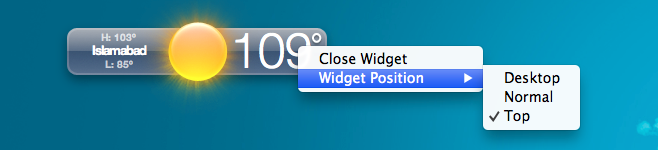
Bu masaüstü hakkında çok yaygın bir fikirWidget'lar, hafıza hokkabazları ve herhangi bir tür MacBook çalıştırıyorsanız, pil ömrünüzü artıracaklar. WidgetRunner, widget'ları masaüstü uygulamaları olarak çalıştırmanıza izin verirken, pil ömrünüzün etkilenip etkilenmeyeceği konusunda hiçbir iddiada bulunmaz; Bunu kendin kontrol etmelisin. Widget kullanmak istemiyorsanız ve Gösterge Tablosunu tamamen devre dışı bırakmak istiyorsanız, bunu Missions Control’ün ayarlarını ziyaret ederek yapabilirsiniz.
Mac için WidgetRunner'ı indirin
[üzerinden Lifehacker]






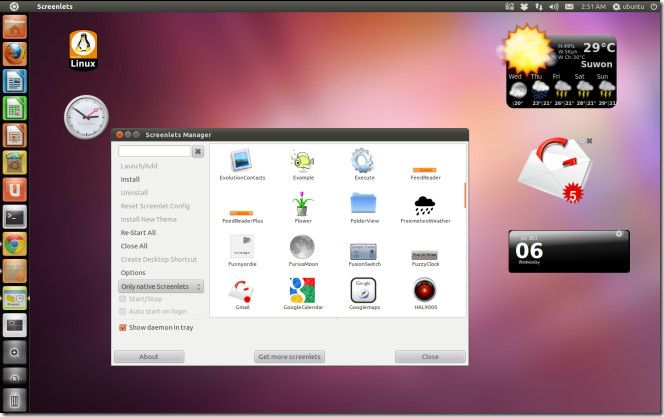






Yorumlar